Telset.id – Satu-satunya cara untuk membuat memori internal ponsel tetap lega, yaitu dengan memindahkan aplikasi ke kartu memori SD Card. Tips ini sangat berguna untuk Anda yang hobi download game Android dengan grafis tinggi yang memakan banyak memori. Bagaimana cara memindahkan aplikasi ke kartu SD?
Saat ini, kebanyakan HP Android memang sudah dibekali memori internal yang besar minimal 32 GB. Akan tetapi, besaran kapasitas memori yang dibutuhkan aplikasi maupun game pun semakin besar saja.
Belum lagi, aplikasi yang diunduh dan diinstall di Android pun secara default langsung terpasang di memori internal yang otomatis semakin membuat penuh memori internal smartphone kesayangan kita.
Biasanya, saat memori internal ponsel penuh, terdapat notifikasi “Low Storage” yang juga membuat ponsel kita menjadi lebih lambat dari sebelumnya.
Nah, satu-satunya cara membuat memori internal Anda lega, yaitu dengan memindahkan aplikasi ke SD Card. Berikut ini tim Telset akan memberitahukan cara menyimpan aplikasi ke kartu SD.
Saat ini, untuk memindahkan aplikasi ke SD Card bisa dilakukan tanpa harus me-root ponsel Android terlebih dahulu. Namun, ada beberapa hal yang harus Anda perhatikan sebelum melakukannya.
Sebelum membahas cara pindahkan aplikasi ke kartu SD, Anda harus tahu bahwa beberapa aplikasi yang berjalan di Android tidak semuanya bisa dipindahkan. Biasanya aplikasi tersebut adalah aplikasi bawaan dari vendor smartphone dan juga aplikasi dari Google.
Anda sebenarnya bisa memindahkan aplikasi seperti itu, namun ponsel harus dalam keadaan root terlebih dahulu. Jadi, daripada nge-root, lebih baik pindahkan saja aplikasi lainnya yang bisa ditransfer ke SD Card.
BACA JUGA:
- Cara Menghilangkan Notch di Smartphone Android, Bisa Semua Tipe!
- Cara Menghapus Akun Google di HP Android, Wajib Tahu!
- Cara Root HP Android dengan & Tanpa Bantuan PC, Tips Jitu!
1. Cara Memindahkan Aplikasi ke SD Card Tanpa Aplikasi Tambahan
Cara pindahkan aplikasi ke SD card ini dapat Anda lakukan di semua smartphone Android. Buat Anda yang memiliki HP Realme terbaru, Samsung terbaru, Oppo terbaru, hingga Xiaomi terbaru, bisa menggunakan cara memindahkan aplikasi ke memory card ini.
Trik satu ini juga bisa Anda lakukan tanpa harus root Android terlebih dahulu. Sebagai catatan, cara ini hanya bisa dilakukan mulai dari Android versi Marshmallow 6.0 ke atas saja. Berikut cara memindahkan aplikasi ke kartu SD tanpa aplikasi:
- Siapkan kartu memori terlebih dahulu, dan masukkan SD Card tersebut melalui slot memori yang tersedia di ponsel.
- Perlu diingat, beberapa smartphone Android hanya mendukung kartu SD hingga 256 GB. Ada juga yang mendukung sampai 1 TB. Jadi, Anda lihat dulu spesifikasi dari ponsel yang digunakan.
- Buka halaman Penyimpanan atau Storage dari menu Settings.
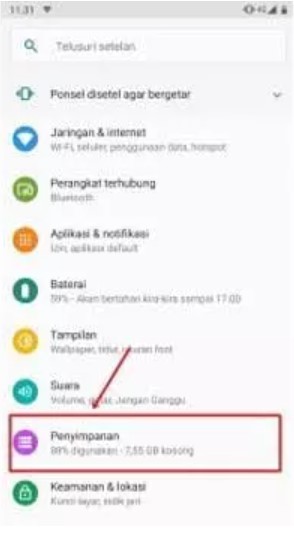
- Pilih kartu SD yang digunakan.
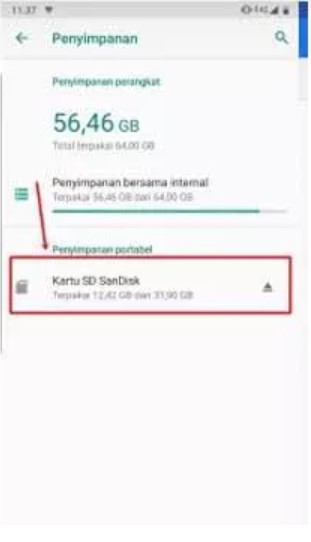
- Klik ikon tiga garis bertumpuk di kanan atas layar, dan pilih Setelan Penyimpanan.
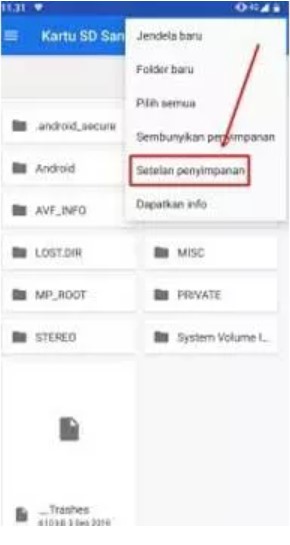
- Kemudian, pilih Format Kartu SD dan tap Format sebagai internal.
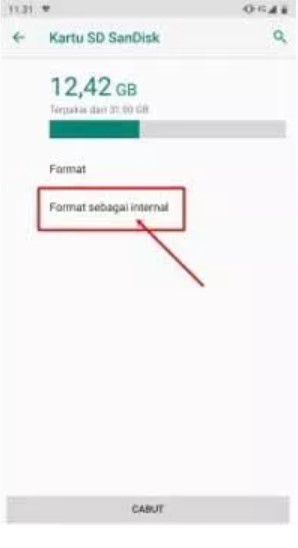
- Tunggu beberapa saat hingga proses format selesai.
- Lalu, pindahkan aplikasi Anda ke memori eksternal yang kini menjadi memori internal smartphone.
2. Cara Memindahkan Aplikasi ke Kartu SD dengan Pengaturan
Sebagai catatan, cara pindahkan apk ke kartu SD ini tidak berlaku untuk beberapa ponsel dengan OS Android 9 Pie dan sama sekali tidak bekerja di smartphone dengan sistem operasi Android 10 dan Android 11. Berikut cara memindahkan aplikasi ke memori eksternal:
- Buka menu Settings, dan pilih Aplikasi atau Apps.
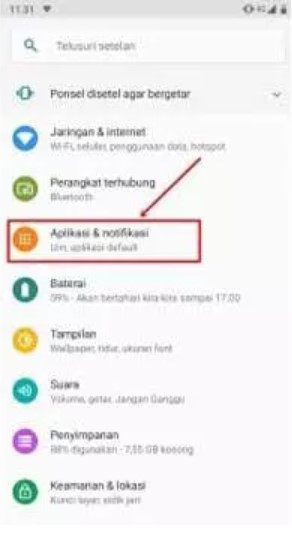
- Pilih aplikasi atau game yang ingin Anda pindahkan ke kartu memori.
- Pilih menu Ganti Penyimpanan, dan pilih SD Card agar aplikasi pindah ke memori eksternal Anda.
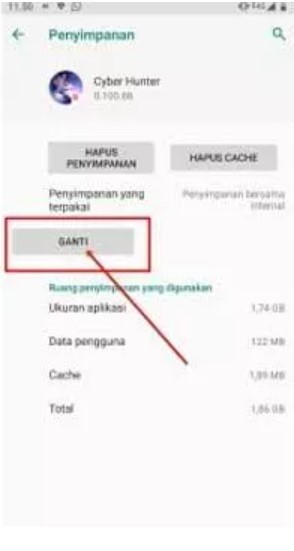
- Tunggu beberapa saat sampai proses transfer data selesai.
3. Cara Memindahkan Aplikasi ke Kartu SD dengan Aplikasi Tambahan
Jika dua cara di atas belum berhasil membantu Anda untuk memindahkan aplikasi ke kartu memori, Anda mungkin dapat memanfaatkan aplikasi tambahan.
Saat ini, banyak sekali aplikasi yang bertugas untuk memindahkan aplikasi atau game ke kartu SD. Salah satunya adalah Link2SD. Berikut cara menyimpan aplikasi di kartu SD denagn Link2SD:
- Download Link2SD di Google Play Store. Aplikasi ini tersedia secara gratis.
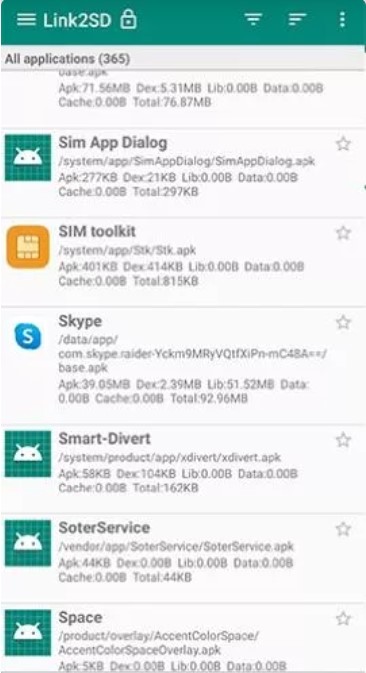
- Kemudian, pindahkan aplikasi atau game yang ingin Anda pindahkan.
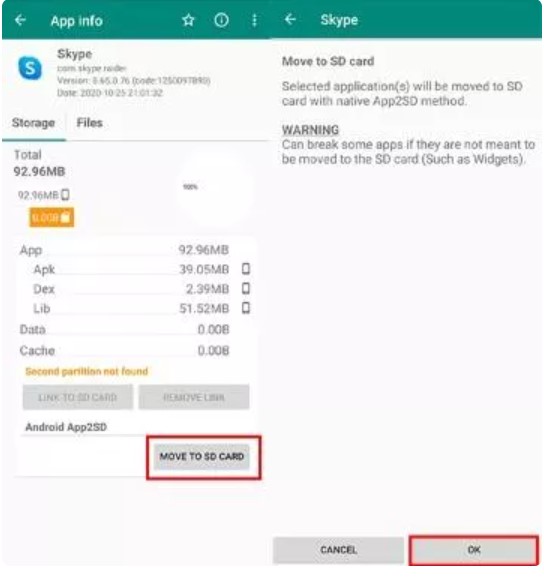
- Tekan tombol Move to SD Card dan pilih OK untuk memulai proses transfer data.
4. Cara Memindahkan Aplikasi ke Kartu Memori dengan USB Debugging
USB Debugging adalah salah satu fitur yang hanya dapat diaktifkan jika Anda mengaktifkan opsi pengembang atau Developer Options.
Cara ini pun memerlukan laptop sebagai perangkat untuk memindahkan aplikasi ke kartu SD Anda. Berikut panduannya:
- Aktifkan Developer Options terlebih dahulu dengan tap 7 kali pada Build Number.
- Kemudian, aktifkan fitur USB Debugging.
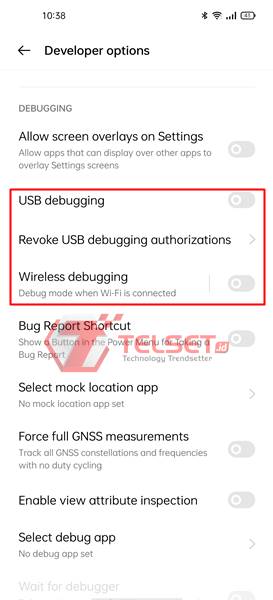
- Jika sudah, hubungkan smartphone dan laptop dengan kabel USB bawaan.
- Sekarang, Anda tinggal memindahkan folder ataupun data-data aplikasi ke SD Card dengan mudah.
5. Cara Memindahkan Aplikasi ke SD Card dengan AppMgr III
Sama dengan Link2SD, aplikasi ini juga berfungsi untuk memindahkan aplikasi ke SD Card dan sebaliknya. Aplikasi ini dapat Anda unduh secara gratis di Google Play Store.
- Download dan jalankan aplikasi AppMgr III di smartphone Anda.
- Masuk ke tab Moveable. Menu ini akan menampilkan aplikasi apa saja yang bisa dipindahkan ke kartu SD.
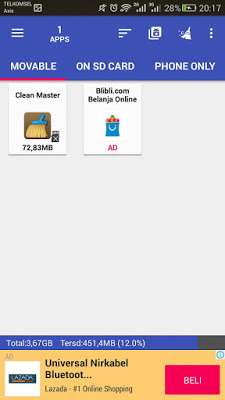
- Klik aplikasi tersebut, dan ketuk tombol Pindahkan ke kartu SD.
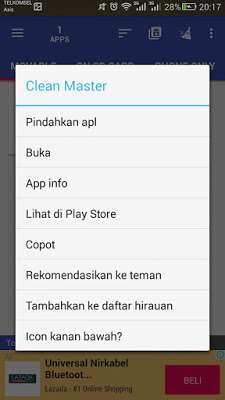
- Tunggu beberapa saat sampai proses pemindahan selesai.
Mudah kan caranya, sob? Semoga informasi cara ini bermanfaat bagi Anda yang ingin memindahkan aplikasi ke memori SD Card agar kapasitas penyimpanan di ponsel tidak lagi penuh. Selamat mencoba! (HBS)


